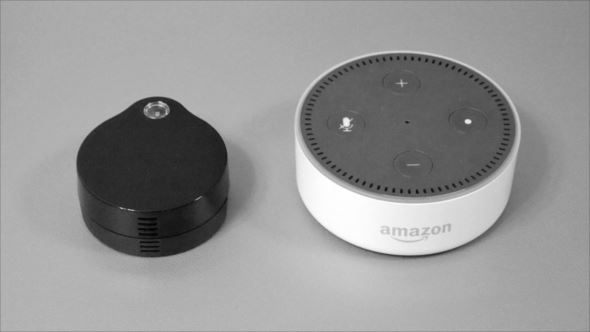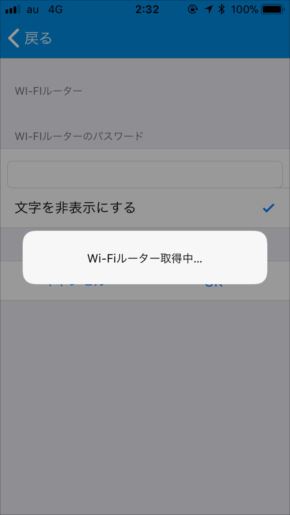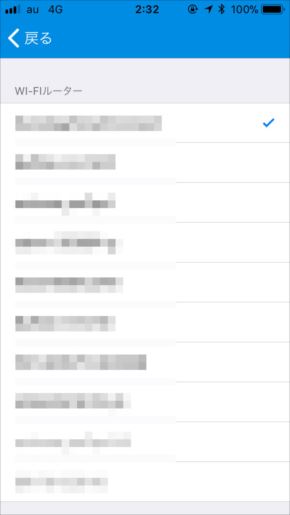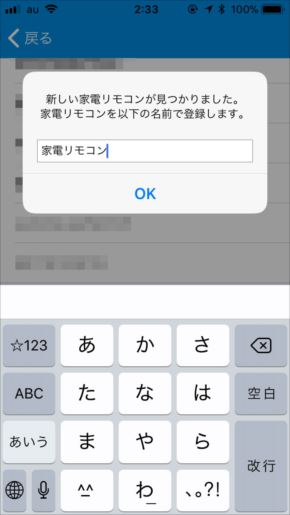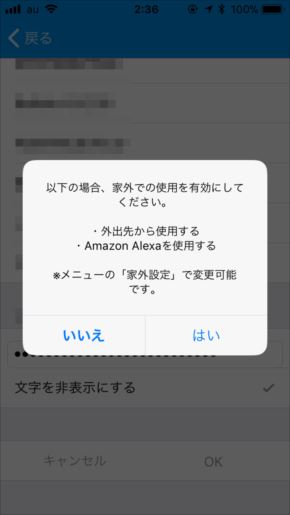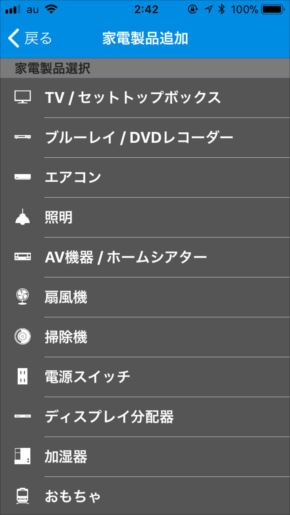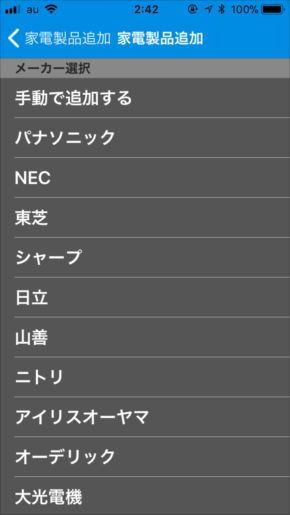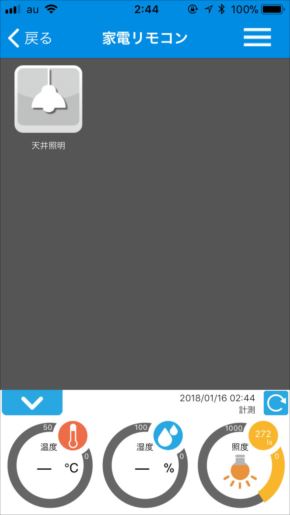Amazon Echoから家電を音声操作できるスマートリモコン「RS-WFIREX3」を試す:山口真弘のスマートスピーカー暮らし(1/2 ページ)
スマートスピーカーから音声で家電製品の電源オン・オフなどの操作を行うためには、一般的にスマートリモコンと呼ばれる製品が必要になる。
先日Alexaスキルが発表されたことで、「Google Home」はもちろん「Amazon Echo」でも利用可能になったNature Japanの「Nature Remo」や、Amazon Echoのスマートホーム機能に対応したLink Japanの「eRemote」などがそれだ。
今回はAmazon Echoの他、Google Homeでの利用にも対応するスマートリモコン、ラトックシステムの「RS-WFIREX3」をレビューする。
設定手順が独特かつ難解であるため、今回はまずRS-WFIREX3単体で家電をコントロールできるようになるまでの手順を中心に、製品の特徴を見ていく。スマートスピーカーとの連携設定は次回以降、別記事であらためて紹介する。
直径約6cmのとにかく小さいスマートリモコン
RS-WFIREX3は、家電製品の赤外線リモコンの信号をエミュレートすることで、スマートフォン、およびスマートスピーカーから家電製品を操作できるようになる、一般的に「スマートリモコン」と呼ばれる製品だ。
Amazon Echoが国内で発売された時点では、eRemoteシリーズと、このRS-WFIREX3およびその姉妹製品しかスマートリモコンの選択肢が事実上なく、しばらく欠品状態が続いていた。実売価格は7000円弱だ。
本体は直径6cmとeRemoteよりも小さく、手のひらにすっぽりと収まるサイズ。重量は約32gとあまりに軽すぎて、ケーブルの反発力で引きずられてしまうほどだ。ここまで軽いと、設置場所を固定しにくくかえって困ってしまう。
RS-WFIREX3はUSBケーブルからの給電で駆動する。本体にボタン類は何もなく、給電用のMicro USBポートを備える他は、リセット用の穴があるくらいだ。穴のように見える上面の丸い部分はセンサーで、ボタンではない。
利用にあたってはスマホアプリをインストールし、Wi-Fi設定を行ってネットワークに参加させる。この辺りの手順はどのスマートリモコン製品も共通だ。実はここがちょっと難関なのだが、詳しくは後述する。
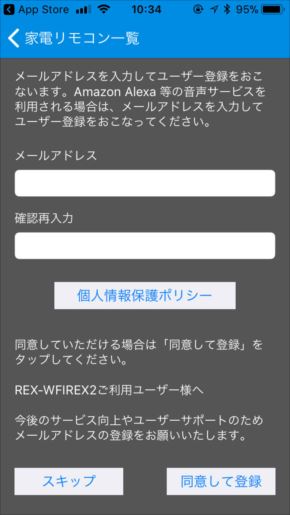
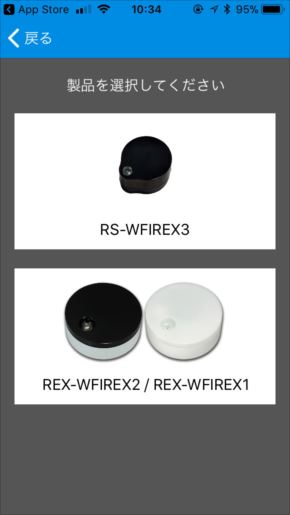 まずはユーザー登録を行う(画像=左)。これはスマートスピーカーとは関係なく、RS-WFIREX3のメーカーであるラトックシステムへのユーザー登録となる。製品を選択する(画像=右)。今回は上のRS-WFIREX3を選択
まずはユーザー登録を行う(画像=左)。これはスマートスピーカーとは関係なく、RS-WFIREX3のメーカーであるラトックシステムへのユーザー登録となる。製品を選択する(画像=右)。今回は上のRS-WFIREX3を選択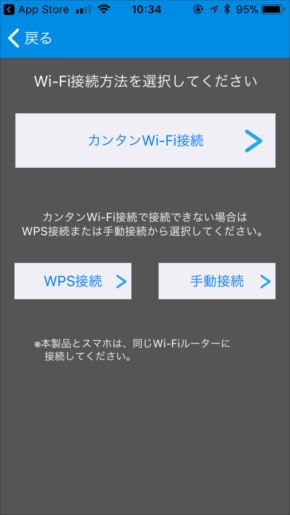
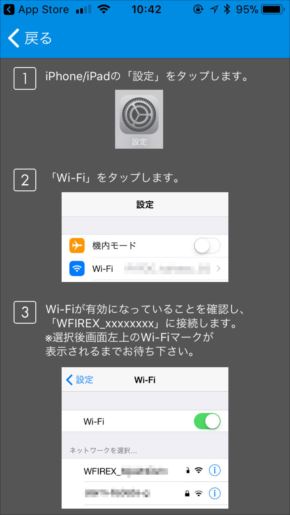 製品本体のWi-Fi設定を行う(画像=左)。複数の設定方法が用意されているが、今回は「カンタンWi-Fi接続」を選択。次の画面ではSSIDを自動検索する「自動検索」を選ぶ。手順に従ってiPhoneのWi-Fi設定を開き、RS-WFIREX3のSSIDに変更する(画像=右)
製品本体のWi-Fi設定を行う(画像=左)。複数の設定方法が用意されているが、今回は「カンタンWi-Fi接続」を選択。次の画面ではSSIDを自動検索する「自動検索」を選ぶ。手順に従ってiPhoneのWi-Fi設定を開き、RS-WFIREX3のSSIDに変更する(画像=右)プリセットの家電製品は200以上、手動登録にも対応
続いて、家電製品の追加を行う。RS-WFIREX3は、プリセットされている製品数が200以上と非常に多いことが特徴で、以前紹介したオーム電機のリモコンプラグ「OCR-05W」のようなマニアックな製品までプリセットされているので驚かされる。
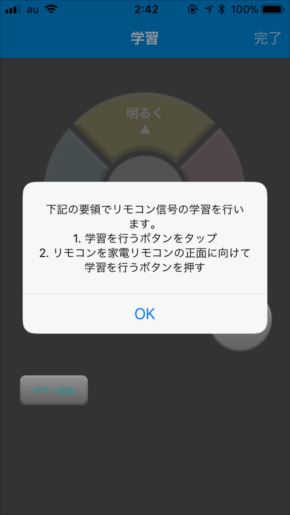
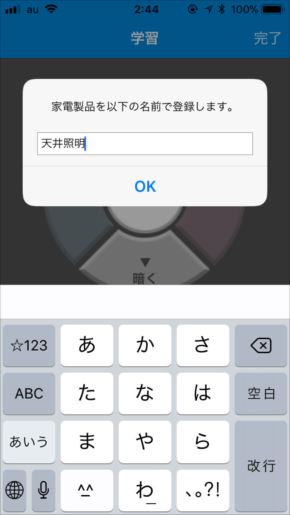 リストにない家電製品を学習する機能も搭載する(画像=左)。画面上のボタンを押した後、家電製品のリモコンを本体に向けて押す作業をボタンごとに繰り返す。完了したら家電製品の名前を設定して「OK」をタップ(画像=右)
リストにない家電製品を学習する機能も搭載する(画像=左)。画面上のボタンを押した後、家電製品のリモコンを本体に向けて押す作業をボタンごとに繰り返す。完了したら家電製品の名前を設定して「OK」をタップ(画像=右)Copyright © ITmedia, Inc. All Rights Reserved.
アクセストップ10
- ワコムが有機ELペンタブレットをついに投入! 「Wacom Movink 13」は約420gの軽量モデルだ (2024年04月24日)
- 16.3型の折りたたみノートPC「Thinkpad X1 Fold」は“大画面タブレット”として大きな価値あり (2024年04月24日)
- 「社長室と役員室はなくしました」 価値共創領域に挑戦する日本IBM 山口社長のこだわり (2024年04月24日)
- 「IBMはテクノロジーカンパニーだ」 日本IBMが5つの「価値共創領域」にこだわるワケ (2024年04月23日)
- わずか237gとスマホ並みに軽いモバイルディスプレイ! ユニークの10.5型「UQ-PM10FHDNT-GL」を試す (2024年04月25日)
- Googleが「Google for Education GIGA スクールパッケージ」を発表 GIGAスクール用Chromebookの「新規採用」と「継続」を両にらみ (2024年04月23日)
- バッファロー開発陣に聞く「Wi-Fi 7」にいち早く対応したメリット 決め手は異なる周波数を束ねる「MLO」【前編】 (2024年04月22日)
- 「Surface Go」が“タフブック”みたいになる耐衝撃ケース サンワサプライから登場 (2024年04月24日)
- ロジクール、“プロ仕様”をうたった60%レイアウト採用ワイヤレスゲーミングキーボード (2024年04月24日)
- あなたのPCのWindows 10/11の「ライセンス」はどうなっている? 調べる方法をチェック! (2023年10月20日)